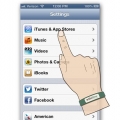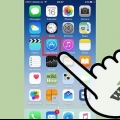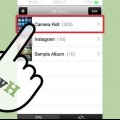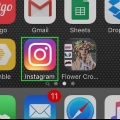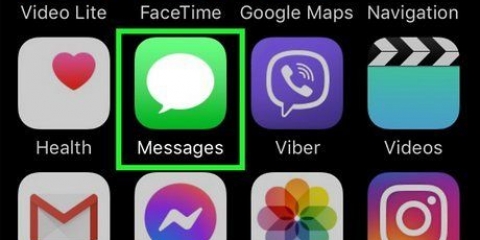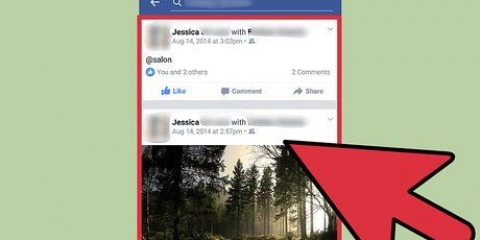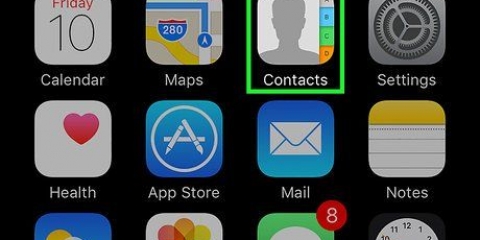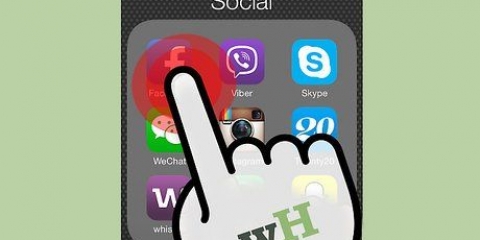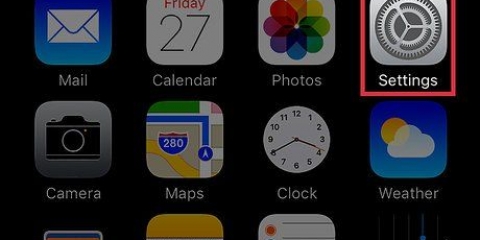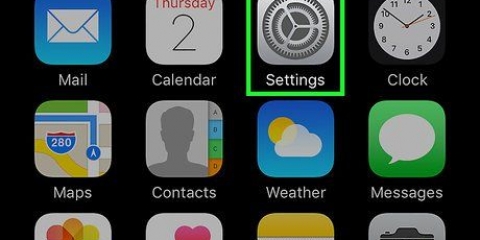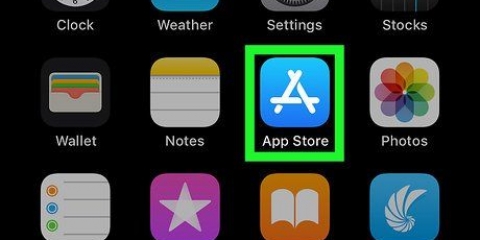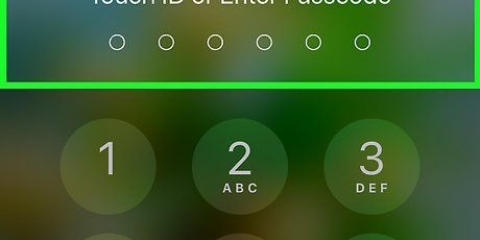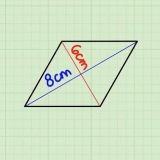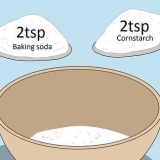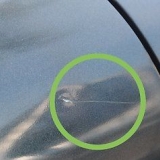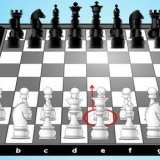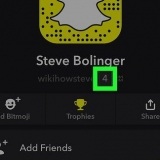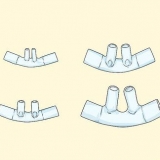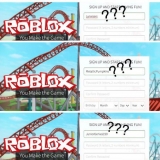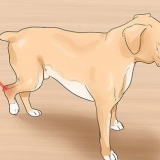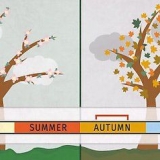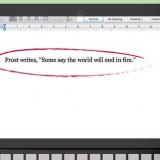Se você excluir um aplicativo pressionando o botão X, poderá baixá-lo novamente pressionando "Baixe da Nuvem" para impulsionar. O botão para fazer isso pode ser encontrado no botão comprar na App Store. Você não pode excluir aplicativos que não se movem quando você mantém o dedo pressionado em um dos ícones por alguns segundos. Se você quiser fazer isso de qualquer maneira, terá que fazer o jailbreak do seu iPhone. Se você excluir um aplicativo, todos os dados armazenados no aplicativo também serão excluídos.
Excluir um aplicativo do iphone
Deseja excluir um aplicativo do seu iPhone, mas não sabe como? Então este artigo é perfeito para você! Depois de ler nossa explicação, você pode remover aplicativos em um instante.
Degraus
Método 1 de 2: Método Padrão

1. Encontre o aplicativo que você deseja excluir. Você não precisa abri-lo; contanto que você saiba onde o ícone do aplicativo está localizado.

2. Pressione o ícone com o polegar e mantenha-o no lugar por alguns segundos. Todos os aplicativos no seu iPhone devem começar a se mover e haverá um pequeno "X" ao lado dos aplicativos que você pode desinstalar.
Se você não vir um X, role um pouco para baixo para tentar nosso método alternativo.

3. Clique no `X` para desinstalar o aplicativo. Um pop-up aparecerá perguntando se você tem certeza de que deseja excluir o aplicativo.
Escolher "remover" se você tiver certeza de que deseja excluir o aplicativo e todos os dados no aplicativo.

4. Pressione o botão inicial. Quando você terminar de desinstalar os aplicativos, é melhor pressionar o botão home do seu telefone. Os ícones dos aplicativos agora param de se mover e você pode usar os aplicativos novamente.

5. Remova o aplicativo do seu iTunes. Se você não fizer isso, o aplicativo poderá ser colocado novamente no telefone quando você conectar o dispositivo ao computador. Você também pode configurar o iTunes para não reinstalar aplicativos em seu telefone se você desinstalá-los manualmente.
Você não pode excluir aplicativos instalados por padrão no iPhone, mas pode movê-los. Para fazer isso, segure novamente o dedo no aplicativo até que ele comece a se mover. Agora você pode arrastar o ícone em todas as direções.
Método 2 de 2: Método alternativo

1. Abra as configurações do seu iPhone. pressione "Em geral".

2. pressione "Limites" e digite seu código PIN, se necessário.
Se você esqueceu seu código PIN, infelizmente não poderá ajustar suas configurações.

3. Role até Conteúdo permitido e, em seguida, Desinstalar aplicativos. Agora ative esse recurso em vez de desativar.

4. Retorne à tela principal e aplique o método padrão. Agora você poderá apenas excluir aplicativos. Para fazer isso, mantenha o dedo no ícone de um aplicativo por alguns segundos até que ele comece a se mover. Em seguida, pressione X e exclua o aplicativo.
Pontas
Artigos sobre o tópico "Excluir um aplicativo do iphone"
Оцените, пожалуйста статью
Similar
Popular